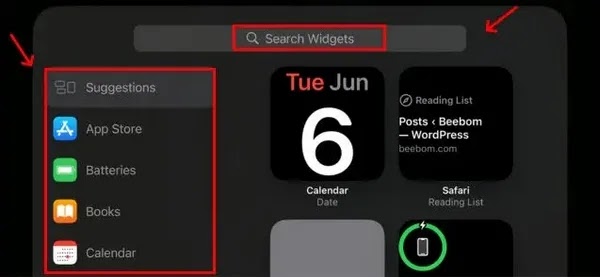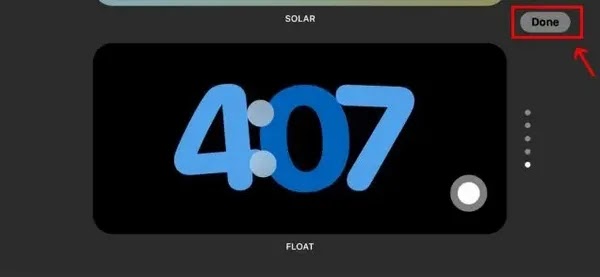يعد وضع الاستعداد لجهاز iPhone 🕰️ ميزة جديدة وعملية تم تقديمها في نظام التشغيل iOS 17 وما بعده. في هذا الوضع، يمكنك ضبط iPhone للانتقال إلى وضع StandBy في وضع شاشة القفل وإظهار أشياء مثل الساعة والتقويم وما إلى ذلك على الشاشة. في استمرار هذه المقالة، سيعلمك Nooh Freestyle كيفية القيام بمهمة من صفر إلى مائة مهمة باستخدام وضع الاستعداد لجهاز iPhone iOS على شاشة القفل.
ما هو وضع الاستعداد للآيفون؟
How to Use and Customize StandBy in iOS on iPhone
ما هو وضع StandBy للآيفون؟ واحدة من أفضل الميزات وأكثرها إثارة في iOS هي وضع StandBy الجديد على iPhone، لتنشيطه، ما عليك سوى الانتقال إلى قسم Settings -> StandBy. يعمل وضع StandBy على تحويل جهاز iPhone الخاص بك إلى شاشة ذكية عند وضعه في الوضع الأفقي أثناء الشحن. فهو يتيح لك رؤية التاريخ والوقت الحاليين، والمكالمات الواردة، واستجابات Siri، وغيرها من المعلومات المرئية في تجربة جديدة بملء الشاشة.
هذه الميزة مثالية لمكتبك، أو المنضدة، أو طاولة المطبخ. يمكنك أيضًا الحصول على تحديثات الطقس والاطلاع على آخر الأخبار والأحداث الرياضية حتى عندما يكون iPhone الخاص بك بعيدًا. باختصار، تمنح ميزة iOS هذه بذكاء المزيد من الأداء لأجهزة iPhone الخاصة بك عند الشحن وعدم الاستخدام.
سنعلمك فيما يلي كيفية تنشيط واستخدام وتخصيص وضع StandBy على iPhone.
كيفية استخدام وضع الاستعداد في iOS 17 و18 و..
يتم تمكين وضع StandBy افتراضيًا في iOS 17. لكن للتأكد من أنه نشيط اذهب إلى المسار التالي:
ولكن للتأكد من تنشيط وضع الاستعداد لجهاز iPhone، انتقل إلى Settings -> StandBy وتأكد من تنشيط شريط التمرير في هذا القسم.
الآن قم بتوصيل جهاز iPhone الخاص بك بشاحن لاسلكي أو بشاحن عادي وضعه أفقيًا، وتأكد من قفل شاشة جهاز iPhone الخاص بك.
سيتم الآن تنشيط وضع StandBy لنظام التشغيل iOS تلقائيًا على جهاز iPhone الخاص بك. عند استخدام هذه الميزة الرائعة لأول مرة، ستظهر لك شاشة ترحيب.
في البداية، سترى وضع StandBy الافتراضي، الذي يعرض ساعة تناظرية وأداة تقويم، تعرض التاريخ والوقت الحاليين. يمكنك تخصيص طريقة العرض هذه بالخيارات المتاحة، والتي سنشرحها بمزيد من التفاصيل أدناه.
العرض الافتراضي في وضع الاستعداد
نظرًا لأن شاشات iPhone 14 Pro و14 Pro Max تعمل دائمًا، فإن وضع الاستعداد في iPhone 14 يكون متاحًا دائمًا عندما تكون شاشة iPhone مغلقة ويتم شحنها في الوضع الأفقي.
بالنسبة لأجهزة iPhone الأخرى التي تدعم iOS 17، سيتم إيقاف تشغيل الشاشة بعد 20 ثانية. يجب عليك النقر على الشاشة لإظهار عرض StandBy مرة أخرى.
يمكنك تخصيص وضع StandBy على iPhone عن طريق إضافة عناصر واجهة مستخدم وصور مختلفة وتغيير أنماط الساعة. يدعم وضع StandBy أيضًا Siri والمكالمات الواردة والنشاط المباشر والإشعارات الأكبر والمزيد. فيما يلي، سنعلمك طرقًا مختلفة لتخصيص StandBy في iOS 17 على iPhone في Nooh Freestyle.
افتراضيًا، تعرض لك ميزة StandBy الساعة التناظرية وأداة التقويم. يمكنك التمرير لأعلى على أي منها لتغيير طريقة العرض. على سبيل المثال، يمكنك اختيار عرض معلومات سوق الأوراق المالية، أو تحديثات الطقس، أو التذكيرات، أو الأحداث القادمة، أو التحكم في أجهزة HomeKit من وضع StandBy.
قم بإزالة أداة الساعة والأحداث من وضع الاستعداد لجهاز iPhone
بعد ذلك، يمكنك الضغط مع الاستمرار على أحدهما (الساعة أو التقويم) لإضافة أو إزالة أدوات StandBy.
لإزالة عنصر واجهة مستخدم، اضغط على أيقونة "-" في الجزء العلوي الأيسر من عنصر واجهة المستخدم.
قم بإزالة الأداة في عرض StandBy وأضف أداة أخرى
لإضافة أداة جديدة بدلاً من الأداة السابقة، اضغط على أيقونة "+" في الجزء العلوي الأيسر.
أضف القطعة إلى وضع الاستعداد في iOS
ثم اختر واحدًا من اقتراحات الأدوات في النافذة اليسرى أو ابحث عن الأداة المفضلة لديك باستخدام شريط البحث في الأعلى.
يمكنك أيضًا إنشاء مكدسات عناصر واجهة المستخدم للوصول إلى عناصر واجهة مستخدم متعددة عن طريق التمرير لأعلى ولأسفل في وضع StandBy.
بعد ذلك، يمكنك تمرير عرض StandBy إلى اليسار لرؤية جميع الشاشات المتاحة.
يُظهر التمرير الأول إلى اليسار طريقة عرض Photos StandBy في iOS 17. يتم عرض هذه الصور ومقاطع الفيديو في تطبيق Photos على جهاز iPhone الخاص بك.
كيفية تخصيص وضع Standby Clock Face على iPhone
سيُظهر لك التمرير التالي إلى اليسار في وضع StandBy ساعة بملء الشاشة يمكن تخصيصها. يمكنك الاختيار من بين خمسة سمات مختلفة للساعة الآن. انها مثل هذا:
يمكنك ببساطة التمرير لأعلى ولأسفل لتغيير نمط الساعة الحالي. وبدلاً من ذلك، ما عليك سوى الضغط مع الاستمرار على نمط الساعة لرؤية جميع الخيارات المتاحة. حدد نمط الساعة الذي تريده ثم انقر فوق "Done" لتطبيق التغيير.
تخصيص العرض المحدد
تتذكر ميزة StandBy طريقة العرض المفضلة لديك. وأيضًا، على الشاشات التي تعمل دائمًا، يتحول وضع الاستعداد لـ iPhone تلقائيًا إلى اللون الأحمر على الجانب الأيمن حتى لا يزعج نومك. إذا كنت لا ترغب في تلقي إشعارات عندما يكون جهاز iPhone الخاص بك في وضع الاستعداد، فانتقل إلى الإعدادات -> الاستعداد وقم بإيقاف تشغيل زر إظهار الإشعارات.
كيفية إبقاء وضع StandBy قيد التشغيل دائمًا؟
على أجهزة iPhone التي لا تكون الشاشة قيد التشغيل دائمًا، يتم تعطيل وضع StandBy تلقائيًا بعد بضع ثوانٍ. من ناحية أخرى، إذا كان لديك iPhone 14 Pro أو 14 Pro Max أو iPhone 15 Pro أو 15 Pro Max، فيمكنك الاحتفاظ بوضع StandBy في iOS 17 قيد التشغيل دائمًا. هيريس كيفية القيام بذلك:
افتح Setting على جهاز iPhone الخاص بك واضغط على StandBy.
اضغط هنا على Display.
في قسم Turn Display Off، حدد Never.
كيفية تعطيل وضع StandBy على اي فون
لتعطيل وضع StandBy على iPhone، انتقل إلى Settings -> StandBy. هنا، قم بإيقاف تشغيل مفتاح StandBy.
أسئلة مكررة
كيف أقوم بتشغيل وضع الاستعداد على جهاز iPhone الخاص بي؟
على الأجهزة المدعومة بنظام iOS 17، يتم تمكين وضع الاستعداد تلقائيًا بشكل افتراضي. للوصول إلى هذه الميزة، ما عليك سوى شحن جهاز iPhone الخاص بك في الوضع الأفقي أو توصيله بشاحن سلكي أو لاسلكي.
هل يدعم جهاز iPhone الخاص بي وضع الاستعداد؟
تدعم جميع أجهزة iPhone التي تعمل بنظام iOS 17 وضع الاستعداد. لذلك، إذا كان جهاز iPhone الخاص بك يدعم نظام التشغيل iOS 17، فسوف يدعم وضع الاستعداد ولكنه لن يكون قيد التشغيل دائمًا مثل iPhone 14 Pro و14 Pro Max. يدعم iPhone XR والموديلات الأحدث آخر تحديث لنظام iOS.
ما هي أجهزة iPhone التي لديها وضع الاستعداد؟
تشتمل جميع أجهزة iPhone التي تعمل بنظام iOS 17 على وضع الاستعداد، الذي يحول هاتفك إلى شاشة ذكية لعرض التاريخ والوقت والتذكيرات، وحتى المستقبل.
أين يوجد وضع الاستعداد في الايفون؟
عند شحن iPhone (الذي يعمل بنظام iOS 17) في الوضع الأفقي مع قفل الشاشة، يتم تنشيط وضع الاستعداد تلقائيًا. يمكنك العثور على هذه الميزة في Setting-> StandBy.
كيف أقوم بإيقاف تشغيل وضع الاستعداد على جهاز iPhone الخاص بي؟
قم بإيقاف تشغيل شريط التمرير في Setting-> StandBy.
كيفية إيقاف تشغيل وضع السكون iOS 17 بعد بضع ثوانٍ على iPhone؟
على الرغم من أن وضع الاستعداد لنظام التشغيل iOS 17 متاح لجهاز iPhone XR أو الطرازات الأحدث، إلا أنه لا تقدم جميع الطرز نفس التجربة. إذا لم يكن جهاز iPhone الخاص بك مزودًا بشاشة تعمل دائمًا، فسيتم إيقاف تشغيل وضع الاستعداد بعد بضع ثوانٍ، وستحتاج إلى النقر على الشاشة في كل مرة تريد فيها الوصول إلى شاشة الاستعداد. إذا كان لديك iPhone 14 Pro أو 14 Pro Max أو iPhone 15 Pro أو 15 Pro Max، فيمكنك إبقاء وضع الاستعداد iOS 17 قيد التشغيل دائمًا. للقيام بذلك، افتح "Setting-> StandBy" وانقر على "Display". من قائمة الخيارات الموجودة ضمن Turn Display Off، حدد Never.
خاتمة
يعد وضع iPhone StandBy ميزة جديدة مفيدة جدًا للطرز الجديدة التي تكون فيها الشاشة قيد التشغيل دائمًا، أيضًا، إذا كان جهاز iPhone الخاص بك من iPhone X أو أعلى، فيمكن أن تكون هذه الميزة مفيدة لك من خلال تشغيل الشاشة وإيقاف تشغيلها بعد ذلك. فترة. يمكنك استخدام هذه الميزة في الوضع الأفقي، ولتفعيلها ما عليك سوى الانتقال إلى قسم الإعدادات وتفعيل وضع الاستعداد. تعتبر هذه الميزة مفيدة جدًا بشكل عام للأشخاص الذين ينظرون باستمرار إلى هواتفهم في العمل ويريدون رؤية سلسلة من المعلومات القصيرة مثل الساعة والتقويم والطقس وما إلى ذلك.
تعليقاتكم واقتراحاتكم؟
في هذه المقالة، قمنا بتعليم كيفية العمل مع وضع الاستعداد iOS iPhone وتخصيصه من الحذف إلى إضافة عناصر جديدة. كيف كانت تجربتك عند استخدام ميزة iPhone الجديدة هذه؟ هل تجد طريقة استخدام وضع الاستعداد مفيدة؟ ما هي التعديلات والإعدادات الأخرى التي يمكن أن تظهرها هذه الميزة على شاشة قفل iPhone؟ شارك تجربتك واقتراحاتك معنا ومع الآخرين في قسم التعليقات.